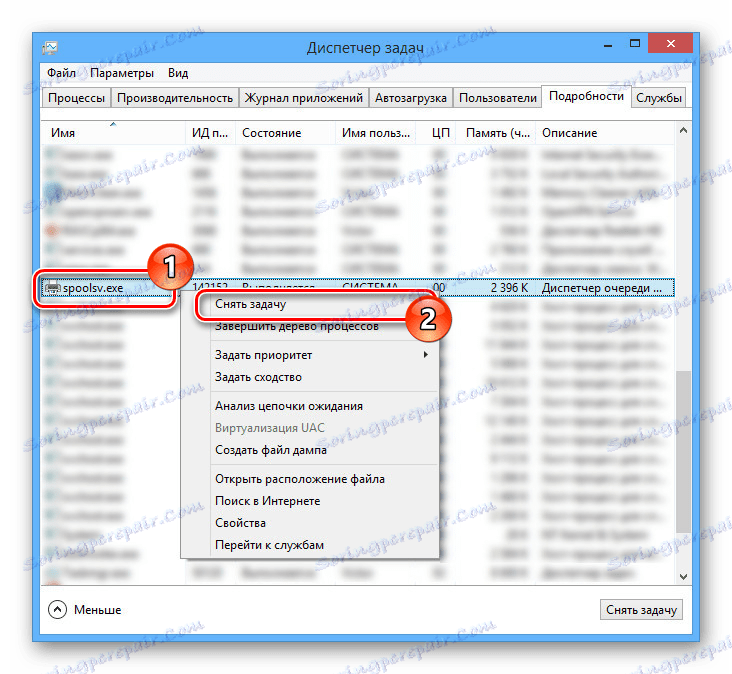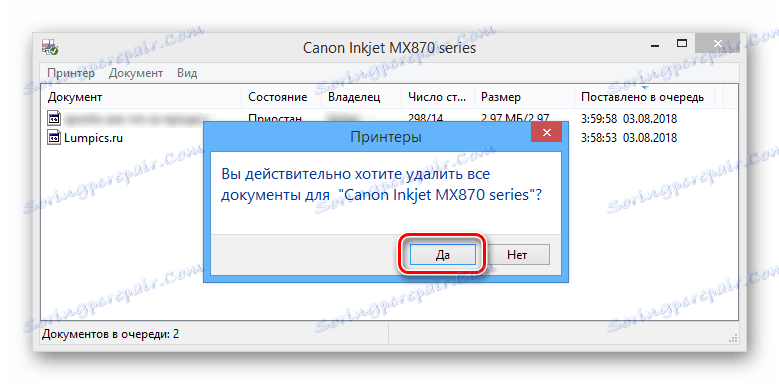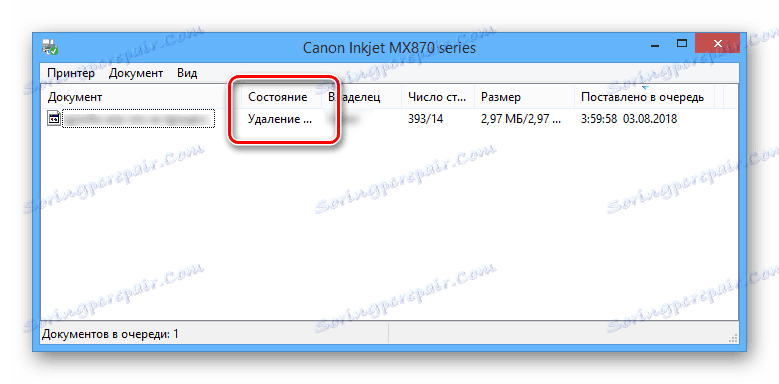Rješavanje problema s procesom spoolsv.exe
Proces spoolsv.exe, koji je odgovoran za međuspremnik i obradu redoslijeda ispisa, često uzrokuje teška opterećenja na procesoru i memoriji računala. U ovom ćemo članku objasniti zašto ova datoteka troši veliku količinu resursa i kako se može popraviti.
sadržaj
Glavni razlozi
Proces u pitanju dio je bilo koje inačice operacijskog sustava. Windows počevši od 2000., au njegovoj odsutnosti mogu se pojaviti kritične pogreške tijekom upotrebe alata za tiskanje. Također, ovu datoteku često koriste virusi za prikrivanje sumnjivih procesa.
Razlog 1: infekcija virusom
Datoteka spoolsv.exe može konzumirati značajnu količinu računalnih resursa, kao što je u nekim slučajevima zlonamjerni softver. Možete provjeriti njegovu sigurnost jednostavnim pronalaženjem lokacije datoteke na računalu.
Točno mjesto
- Otvorite "Task Manager" pritiskom na kombinaciju tipki "Ctrl + Shift + Esc" .
Vidi također: Načini pokretanja Voditelja zadataka
- Na kartici procesa desnom tipkom miša kliknite "spoolsv.exe" i odaberite "Otvori lokaciju datoteke" .
- Ako se datoteka nalazi na putu koji smo naveli, proces je pravi.
C:WindowsSystem32

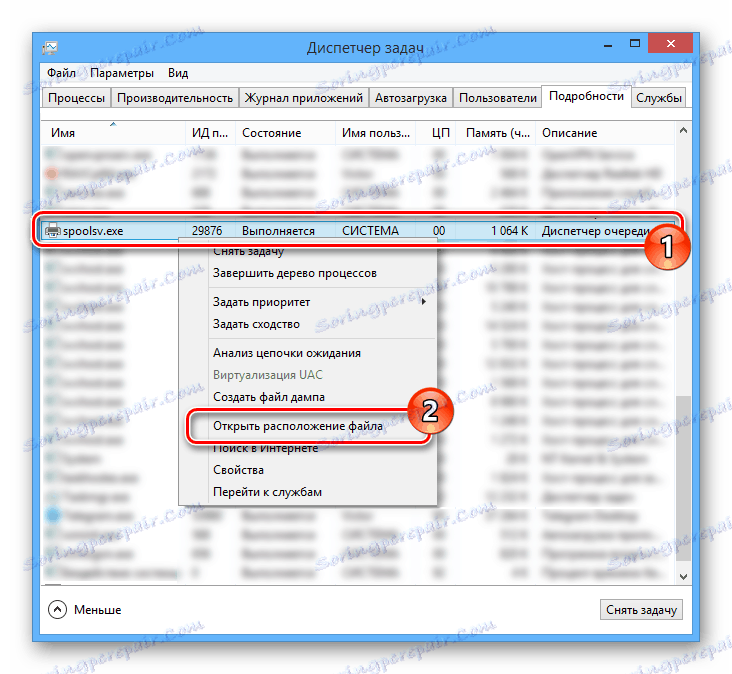
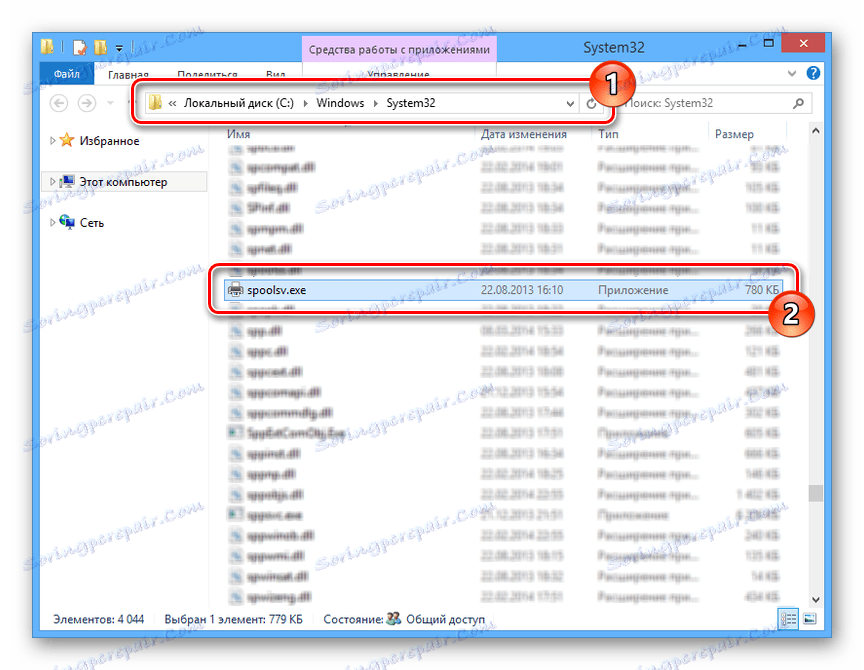
Pogrešno mjesto
- Ako se datoteka nalazi na bilo kojem drugom putu, trebalo bi odmah izbrisati, nakon što je prethodno dovršio postupak putem "Upravitelja zadacima" . Također ga možete otvoriti na način opisan ranije.
- Kliknite karticu Detalji i pronađite redak "spoolsv.exe" .
Napomena: U nekim verzijama sustava Windows, željena stavka nalazi se na kartici Procesi .
- Otvorite izbornik desnom tipkom miša i odaberite "Ukloni zadatak".
![Isključivanje procesa spoolsv.exe u upravitelju zadataka]()
Ta se radnja mora potvrditi.
- Sada odaberite i izbrišite datoteku kroz kontekstni izbornik.
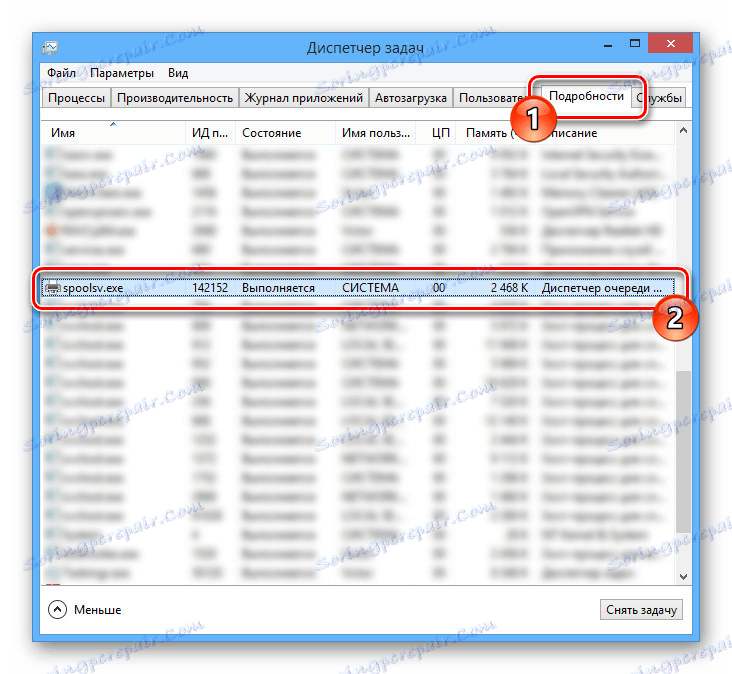
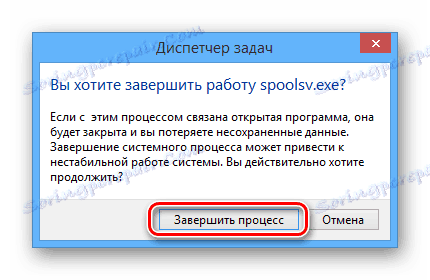
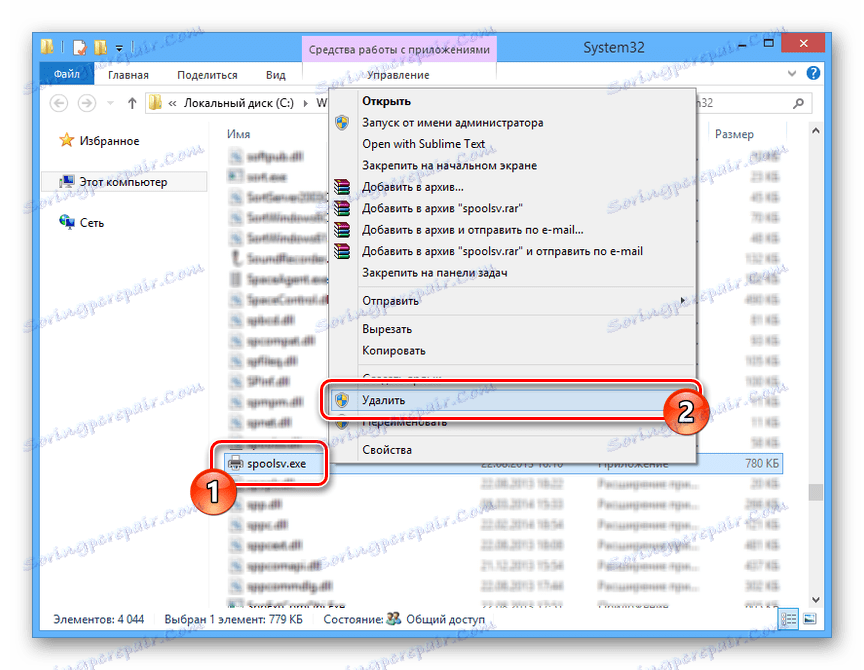
Provjera sustava
Osim toga, obavite skeniranje sustava Windows pomoću bilo kojeg prikladnog protuvirusnog programa kako biste uklonili mogućnost zaraze datotekama.
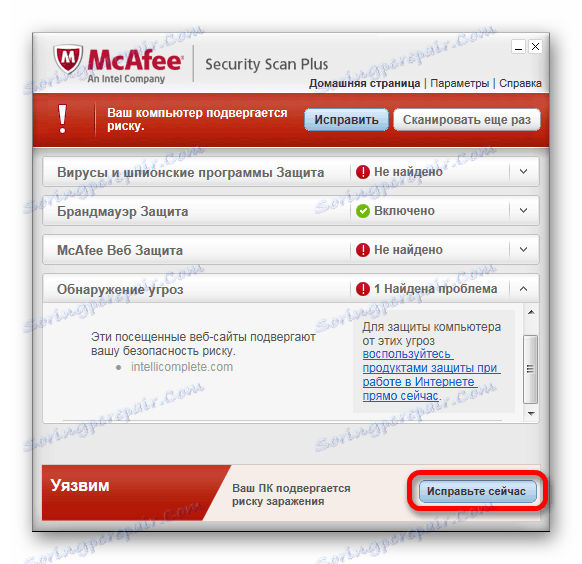
Više detalja:
Provjera internetskih virusa za viruse
Softver za uklanjanje računalnih virusa
Skeniranje računala za viruse bez antivirusnog programa
Važno je provjeriti i očistiti registar pomoću programa CCleaner ,
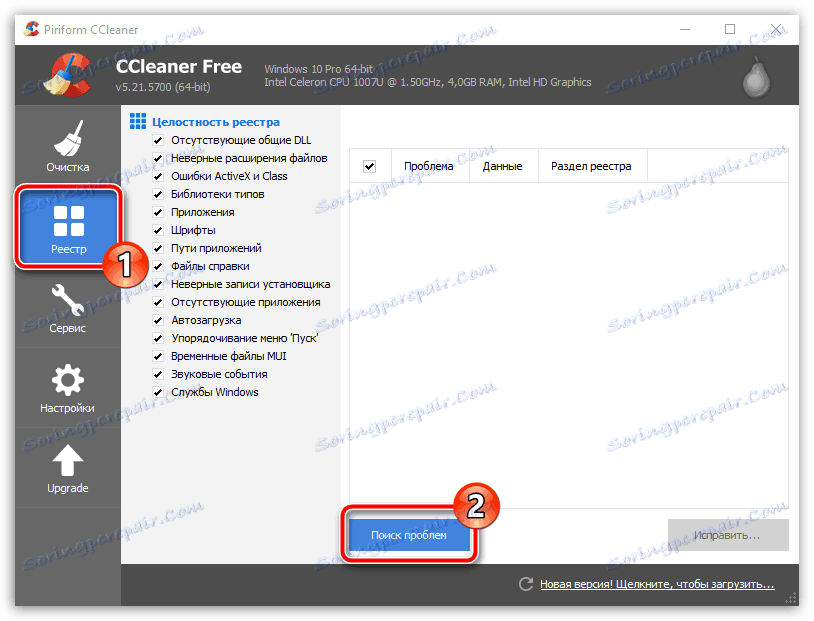
Više detalja: Čišćenje računala od otpada pomoću CCleanera
Razlog 2: Red čekanja za ispis
U slučajevima gdje se spoolsv.exe nalazi na ispravan način, razlozi za teška opterećenja mogu biti zadatci dodani u red čekanja ispisa. Taj se problem možete riješiti čišćenjem reda ili onemogućavanjem servisa sustava. Osim toga, proces se može "ubiti" preko "Task Manager" , kao što je ranije opisano.
Čišćenje reda
- Na tipkovnici pritisnite kombinaciju tipki "Win + R" i dodajte sljedeći upit na redak "Open" .
control printers - Dvaput kliknite lijevu tipku miša na glavnom uređaju u bloku "Pisači" .
- Ako imate bilo kakvih zadataka, otvorite izbornik "Printer" .
- S popisa odaberite "Izbriši red čekanja za ispis".
- Osim toga, potvrdite brisanje putem dijaloškog okvira.
![Potvrda čišćenja reda čekanja ispisa u sustavu Windows]()
Brisanje popisa događa se postupno, na temelju složenosti zadataka.
![15]()
Nakon gore navedenih koraka, red čekanja ispisa će se izbrisati, a proces CPU-a i memorije procesa spoolsv.exe treba smanjiti.
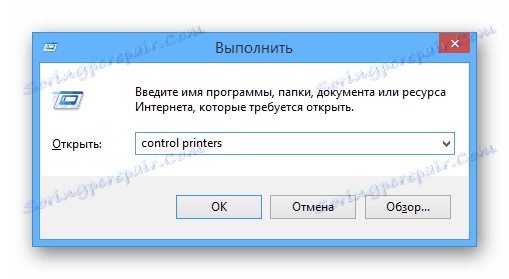
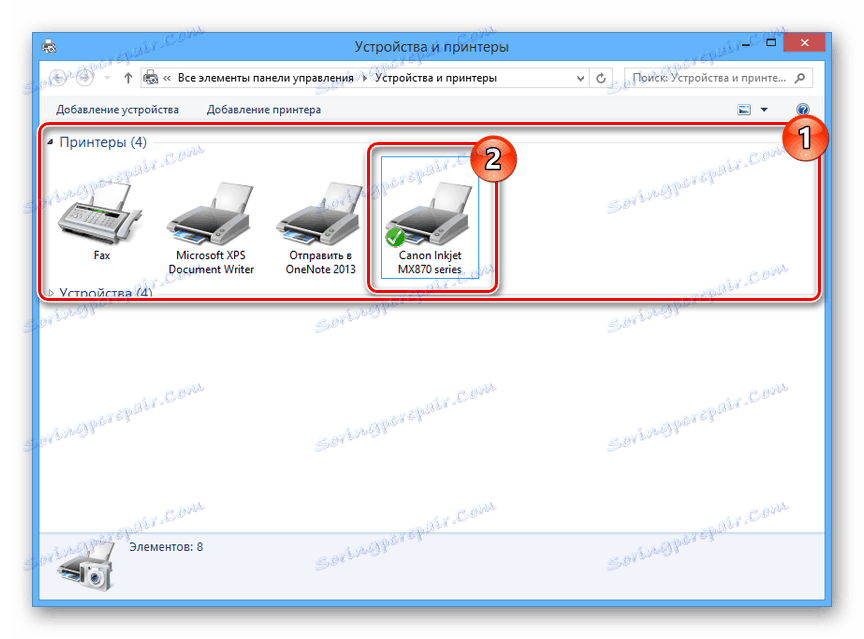
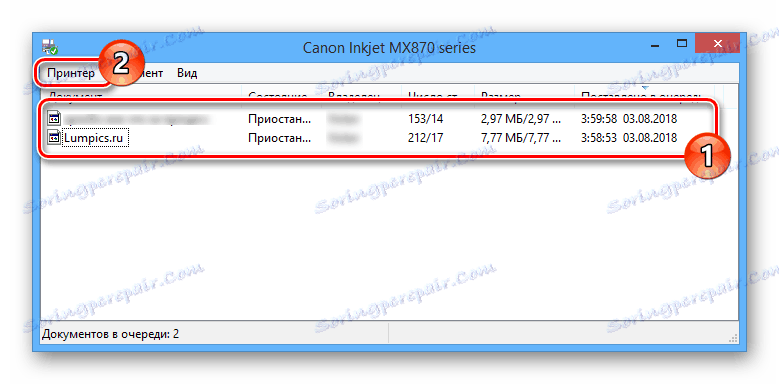
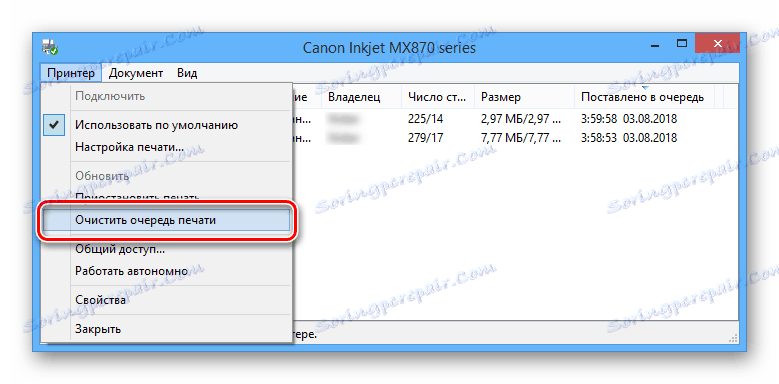
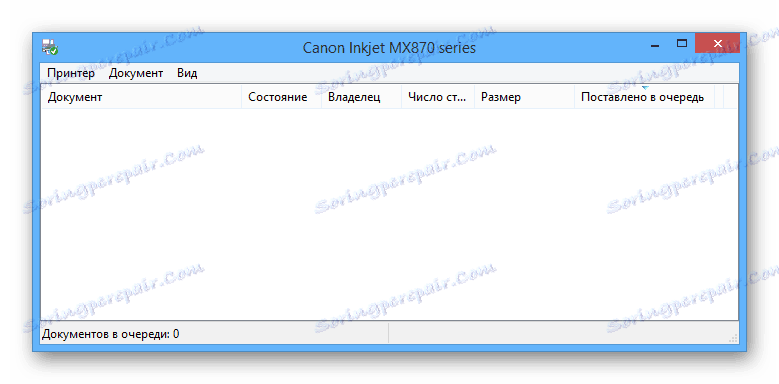
Isključivanje usluge
- Kao i prije, pritisnite tipke "Win + R" i dodajte sljedeći upit na tekstnu liniju:
services.msc - Na popisu pronađite i kliknite na liniju "Print Manager" .
- Kliknite gumb Zaustavi i postavite vrijednost na Neaktivno putem padajućeg popisa.
- Spremite postavke klikom na gumb "OK" .
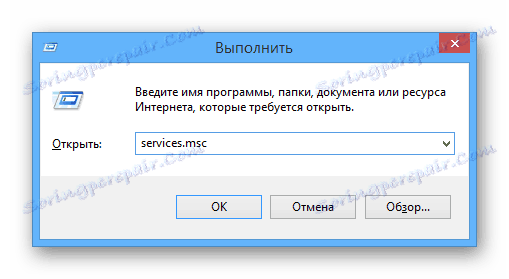
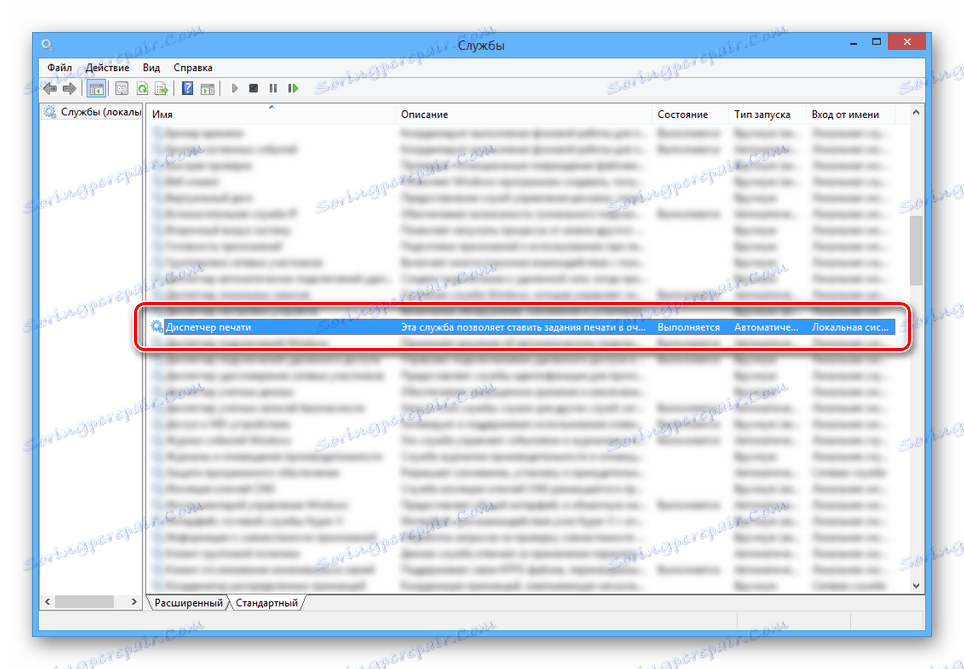
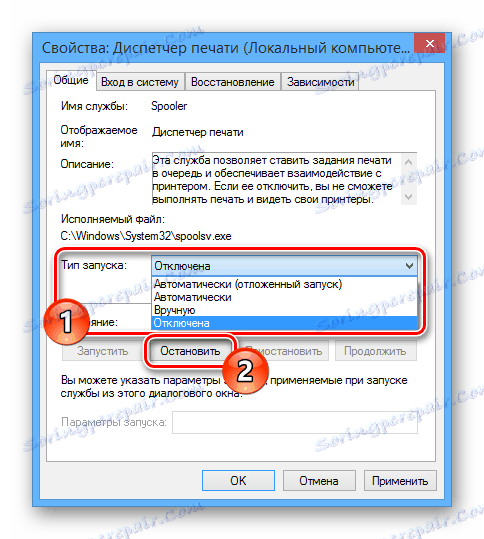
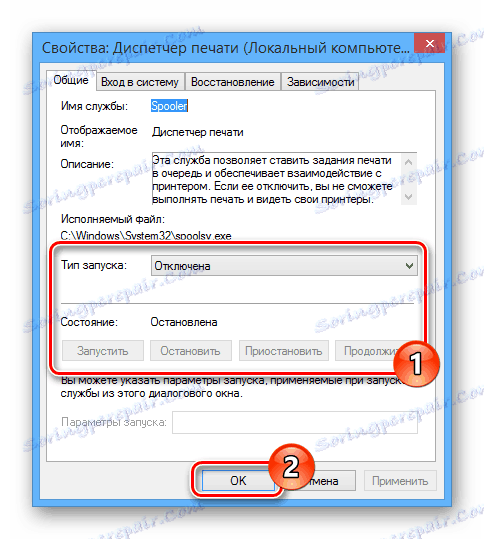
Isključivanje usluge bi trebalo biti samo kao posljednje sredstvo, kada niti jedna od opisanih metoda nije smanjila opterećenje. To je zbog činjenice da zatvaranje ili brisanje procesa može uzrokovati pogreške ne samo kod pokušaja rada s pisačima, već i kod korištenja alata za tiskanje u nekim programima.
Vidi također: Ispravljanje pogreške "Podsustav ispisa nije dostupan"
zaključak
Upute u ovom članku će vam omogućiti da se riješite opterećenja RAM-a i CPU-a procesom spoolsv.exe.